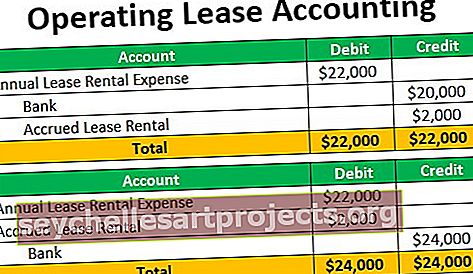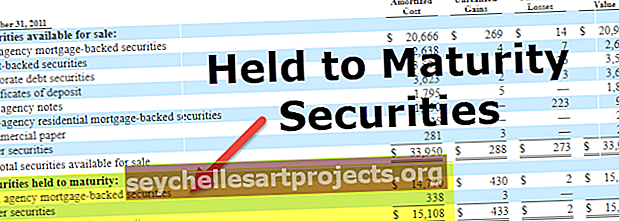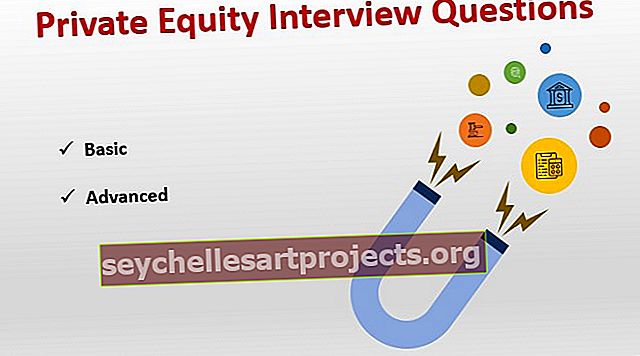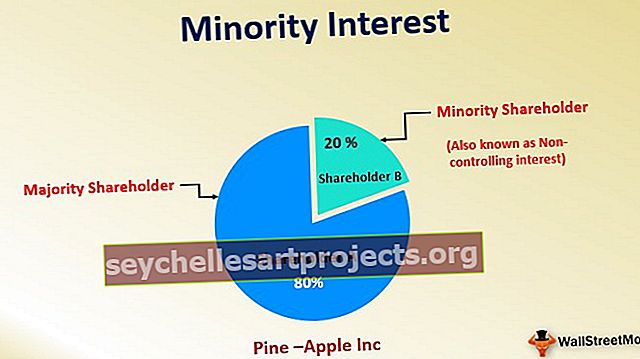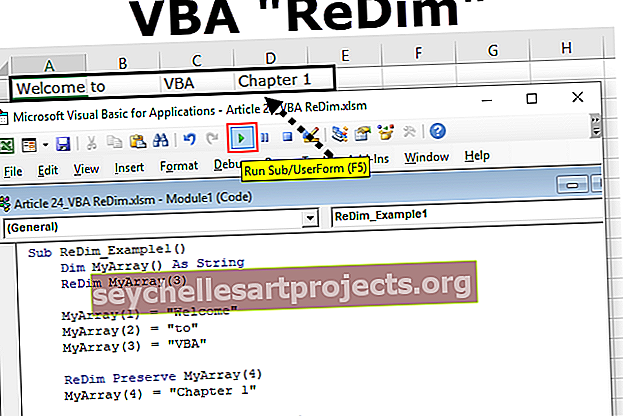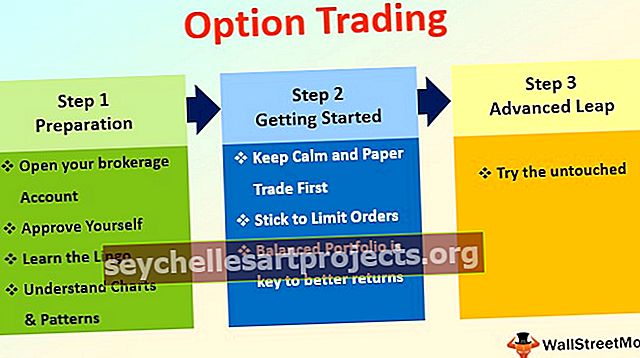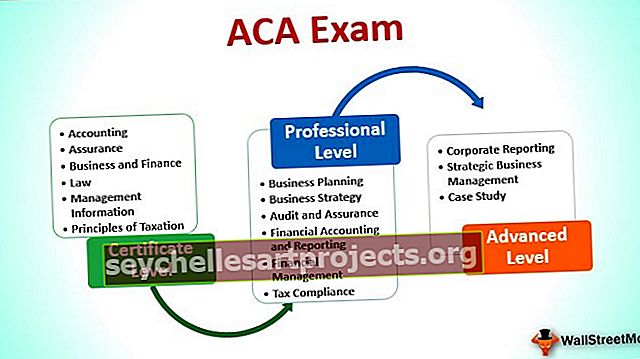Power BI teemad | Kuidas kujundada Power BI teemasid JSON-iga?
Kuna me teame, et power bi on väga hea visualiseerimise tööriist ja sellel on mitmesuguseid tööriistu ja palju kohandatud tööriistu visualiseerimise paremaks muutmiseks, on meil Power bi-s mõned sisseehitatud teemad, kus valgus on vaiketeema, kuid saame ka luua meie enda kombeks tehti teema võimul bi.
Teemad Power BI-s
Vaiketeemaga töötamine ei muuda aruandlustööriista ilusaks, kuid teemade muutmisega saame lisada lisaväärtust ja pilkupüüdvat värvi meie Power BI aruandluse juhtpaneelidele.
Oletame, et ostsite äsja poest uhiuue mobiiltelefoni ja selle avamisel on kõik põhifunktsioonid kaasas ning päeva jooksul muudame iga funktsiooni vaikimisi oma asjadele oma maitse järgi?
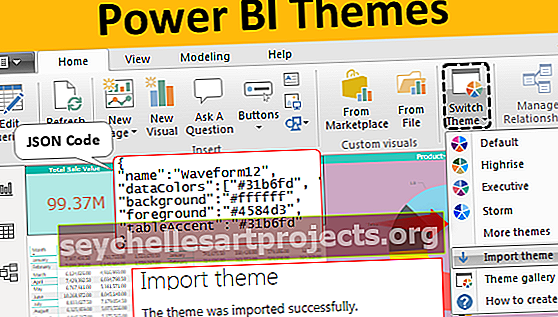
Muutke vaiketeemat Power BI-s
Vaiketeema muutmine pole kõige raskem töö maailmas, sest see nõuab lihtsaid Power BI akna tundmisi. Vaiketeema muutmiseks toimige järgmiselt.
1. samm: avage Power BI visualiseerimistarkvara. Ja minge vahekaardile Avaleht ja leidke valik „Lülita teema”.

2. samm: sellest rippmenüüst näete paljusid Power BI versiooniga saadaval olevaid sisseehitatud teemasid.

- Näite saamiseks vaadake armatuurlaua allolevat teemat.

- See on vaiketeema, mida rakendatakse, kui oleme juhtpaneeli loonud. Rakendan nüüd rohkemate üksuste all rippmenüüst Teema vahetamine teemat „Linnapark“.

- Ja minu armatuurlaud muutub automaatselt järgmiselt.

- Allpool on teema "Videvik" mõju eelvaade.

Peale nende saame luua oma teema, kasutades failivormingut “JSON”. Nüüd näeme põhitaseme "JSON" kodeerimisstruktuuri.
Kuidas kujundada Power BI teemasid?
Oma teema kujundamiseks vajate teadmisi JSON-i kodeerimisest, praegusel hetkel saate alla laadida juba sisseehitatud JSON-failid või luua oma faile.
JSONi teema vorming
{"Nimi": "dataColors" "taust" "esiplaanil" tableAccent "}
Nimi: Esimene asi, mida võime mis tahes JSON-faili puhul märgata, on teema nimi, mis on JSON-faili kohustuslik väli.
Andmevärvid: see nõuab andmete jaoks värvikoode. Peate õppima JSON-failis kasutatavate kuuskantvärvide koodide kohta. Nii saame Power BI aruande teema kujundamiseks anda kuuskantvärvide koodid, sealhulgas „Tagapõhja värv, esipinna värv ja tabeli aktsendi värv“.
- Nüüd on allpool JSON-failikood, mida kasutan oma ülaltoodud juhtpaneeli kohandatud teemafailina importimiseks.
Kood:
{"nimi": "Waveform12", "dataColors": ["# 31b6fd", "# 4584d3", "# 5bd078", "# a5d028", "# f5c040", "# 05e0db", "# 3153fd", " # 4c45d3 "," # 5bd0b0 "," # 54d028 "," # d0f540 "," # 057be0 "]," background ":" # ffffff "," foreground ":" # 4584d3 "," tableAccent ":" # 31b6fd "}
Kopeerige kood ja salvestage see .jsoni laiendiga arvuti kõvakettale märkmikuna.
- Nüüd naaske armatuurlaua akna juurde ja klõpsake selles rippmenüüs valikut „Lülita teema”, et valida suvand „Impordi teema”.

- Nüüd avaneb see JSON-faili valimise aken, valige sellest aknast salvestatud fail kaustast, kuhu olete JSON-koodi salvestanud, nagu ülal kirjeldatud. Ja klõpsake nuppu "Ava".

- Seejärel peaks teie Power BI näitama sõnumit „Teema imporditi edukalt”. Ja klõpsake nuppu Sule.

- Teie armatuurlaual on otsene mõju mainitud andmevärvidele, nagu on mainitud JSON-faili kuuskantvärvide koodides.

Ülaltoodud juhtpaneelil on uus kujundus tänu hiljuti kujundatud Jsoni failile.
Importige Live Theme Jsoni koodid veebipõhisest Power BI poest
Veel üks huvitav asi, mida saate kohandatud teemaga teha, on see, et saate Microsofti veebisaidil otsida ja veebist uusi teemafaile importida.
- Selle jaoks klõpsake Power bi rippmenüü loendis „Teema vahetamine” valikut „Teemagalerii”.

- See viib teid alla veebilehele.

- Ülaltoodud aknas saate klõpsata mis tahes teemat ja alla laadida JSON-faili. Olen klõpsanud nuppu „Päevalille hämarik“, selleks näen eelvaadet, nagu allpool näidatud.

- Kerige alla ja klõpsake JSON-faili allalaadimiseks failil “JSON”.

Kui fail on tavaliselt alla laaditud, siis imporditakse JSON-i teemafail bi-toite jaoks ja kohe muutub teie juhtpaneel vastavalt JSON-failikoodile.
Asjad, mida meeles pidada
- Power BI kasutab vaikimisi tootearendustiimi mainitud vaiketeemat.
- JSON-koodide kirjutamisega saate teemat muuta.
- Microsofti veebisaidilt leiate palju JSON-koodide teemasid.